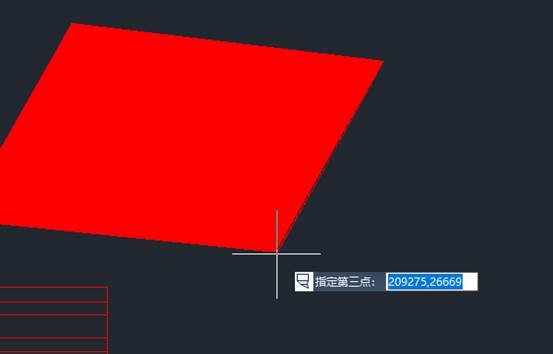

2019-12-10

2019-12-10
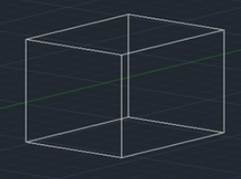
2019-12-10
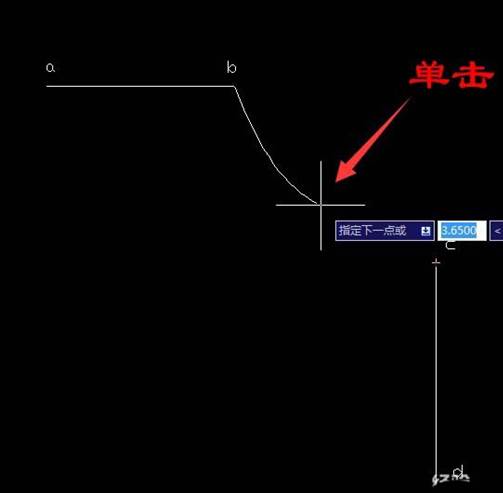
2019-10-15
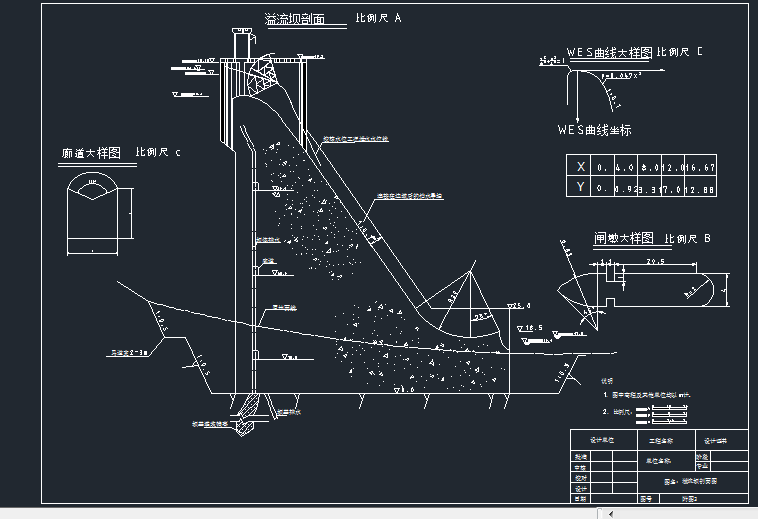
2019-06-06
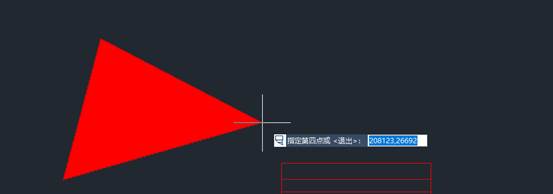
2019-05-27

2019-05-27
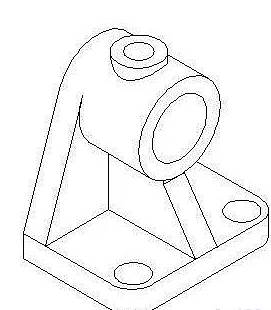
2019-10-12

2024-04-25

2024-04-25

2024-04-25

2024-04-25
